スポンサーリンク
Instagramの「ストーリー(ストーリーズ)」機能に新しく「アーカイブ」機能が搭載されました。
現在Instagramのストーリー機能に投稿すると、「ストーリーズアーカイブが利用可能に」というお知らせが表示されますが、今ひとつその使い方、簡単に言えば、何が変わったのかが分かりません。
このストーリーの「アーカイブ」機能の使い方について紹介します。
目次
スポンサーリンク
「ストーリーズアーカイブが利用可能に」の表示
現在、ストーリー機能に投稿すると、「ストーリーズアーカイブが利用可能に」というお知らせが表示されるようになっています。
ストーリーズアーカイブが利用可能に
ストーリーズはアーカイブに保存されるため、携帯電話に保存する必要が無くなりました。ストーリーズから消えた後、他の人には表示されません。
[OK]
[設定で編集]
しかし、「OK」をタップすると、特に何も起こらず、その「アーカイブ」機能の使い方は分かりません。
また、投稿したストーリーを「アーカイブする」ボタンやメニュー内の選択肢は追加されていません。
「ストーリーズアーカイブ」とは
この新機能では、通常24時間で消えてしまうストーリーを、保存して残しておくことができる機能です。
とはいえ、保存できるのは、自分の投稿したストーリーのみです。
今まで通り、自分以外の人は投稿後24時間しか閲覧することができません。
自分で過去のストーリーズを振り返ったり、同じタイミングで実装された「ハイライト」機能を使うために利用します。
「ストーリーズアーカイブ」を見る方法
この新機能を利用する、つまり、アーカイブをする(保存する)にはどすればよいのか。
実は、デフォルトで、自動的にすべてのストーリーがアーカイブされるように設定されています。
そのため、アーカイブする作業は必要なく、まず実際に保存されているアーカイブを見に行く、のが良いかと思います。
アーカイブ機能で保存されたストーリーを見るには、自分のプロフィールの右上にある、時計の逆回転マークをタップします。
すると、ストーリーに投稿した写真や動画が、ここに自動アーカイブされていることが分かります。
コンテンツがストーリーズから消えた後、アーカイブに保存済みのストーリーズは他の人には表示されません
今までの通常の投稿のアーカイブとの切り替えは、「アーカイブ」という文字の右にある「V」のマークから行うことができます。
アーカイブの設定変更
このアーカイブの自動保存設定を解除するには、アーカイブ画面の右上の「メニュー(・・・)」ボタンをタップして、「設定」を開いてください。
ここで表示される「アーカイブに保存」を「オフ」にすることで、ストーリーの自動保存を解除することができます。
アーカイブに保存
ストーリーズに追加した写真や動画が自動的にアーカイブされsるため、携帯電話に保存する必要がなくなります。ストーリーズから消えた後は他の人には表示されません。
しかしリリース直後の今現在、手動でストーリーズの投稿をアーカイブへ追加する手段が用意されていない様子なので、完全に利用しない場合でなければ、ここは「オン」にしておいて、無駄にアーカイブされてしまったストーリーズのみ削除する、という運用が良さそうです(自分にしか見えないため、あまり整える必要もないかと思います)。
ストーリーズのアーカイブ機能が使えない・表示されない場合について
現状、ストーリーズのアーカイブ機能は、一部のユーザーに開放されており、全ユーザーが利用可能の状態ではありません。
アカウントによっては、アーカイブ画面からまだ「Stories」を選択することができません。
利用可能になるまでしばらく待つようにしてください。
スポンサーリンク
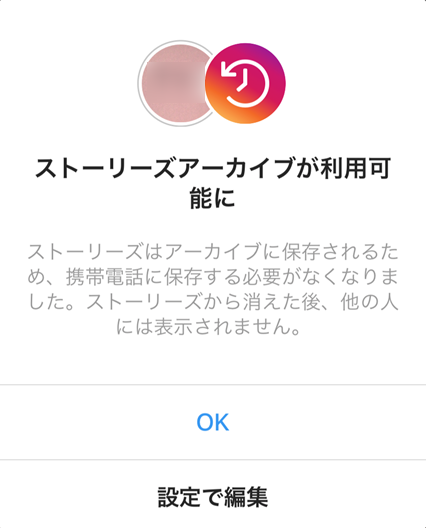
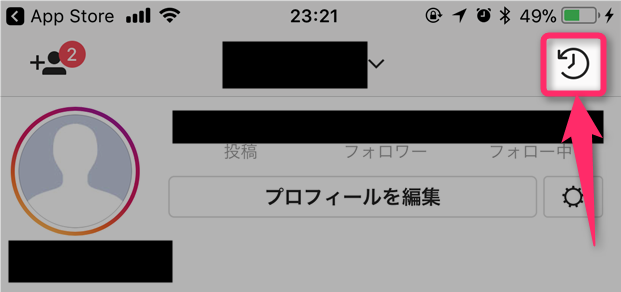
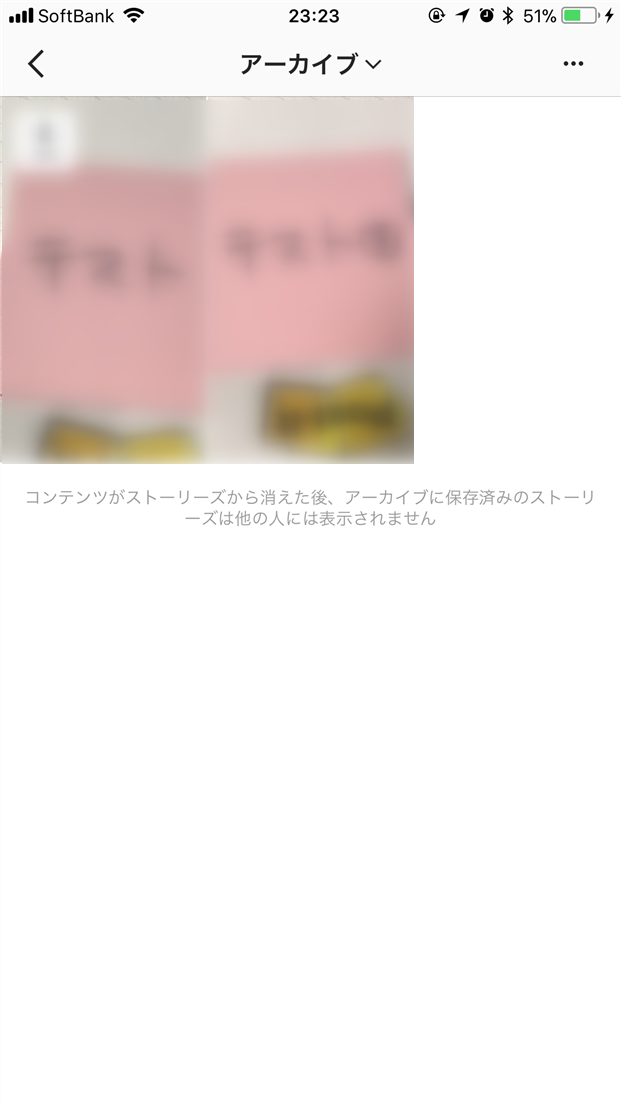
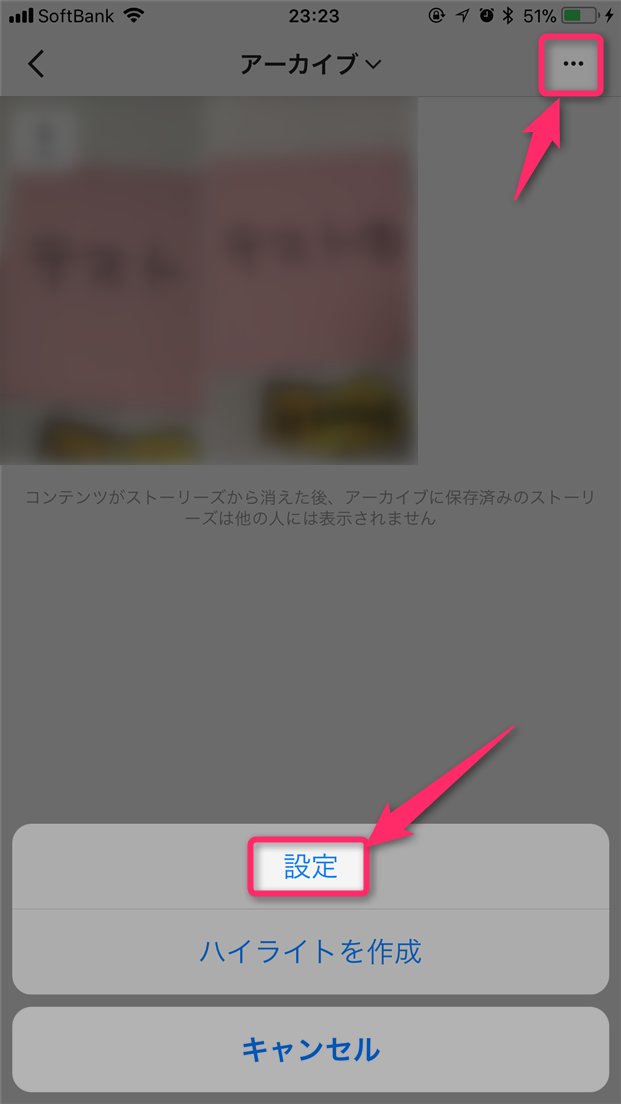
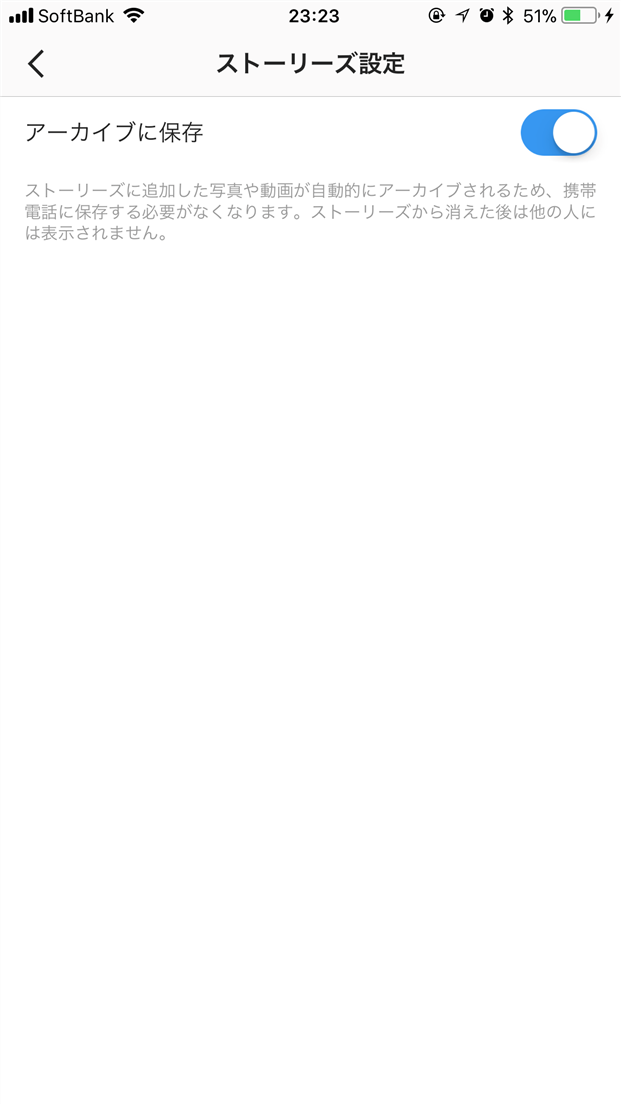
スポンサーリンク